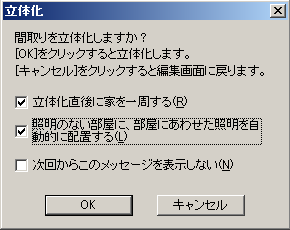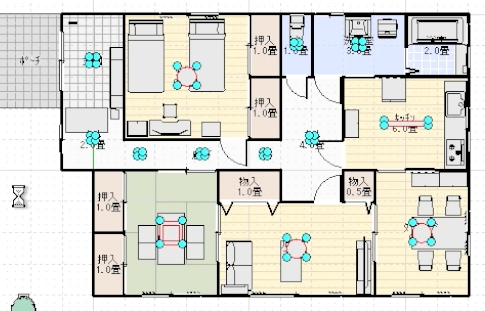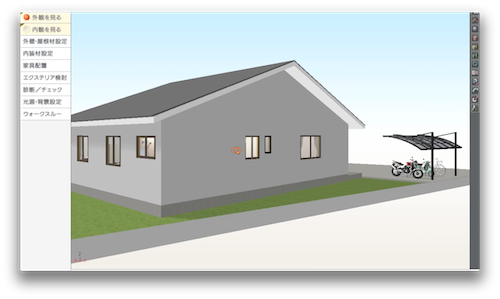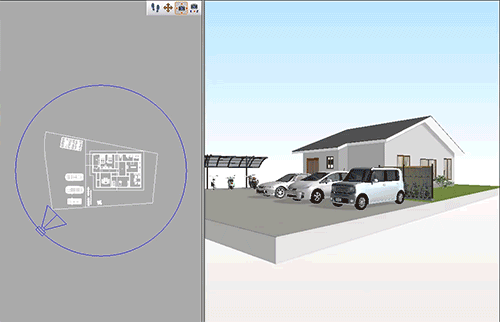「3DマイホームデザイナーLS4」では間取りを「立体化」する機能と、住宅の中を自由に歩き回る「ウォークスルー」という機能があります。
まずは、間取りを「立体化」する方法から説明します。
左メニューの一番下にある「立体化」ボタンをクリックします。
「立体化」ボタンをクリックすると以下のようなダイアログが表示されます。
チェック項目として「立体化直後に家を一周する」「照明のない部屋に、部屋にあわせた照明を自動的に配置する」があります。
「立体化直後に家を一周する」は、立体化した後に家をターンテーブルに乗せたように家がグルグルと回るので外観を簡単に確認することができます。
「照明のない部屋に、部屋にあわせた照明を自動的に配置する」は照明のない部屋に対して自動で照明器具を設置してくれます。
これにチェックすると以下のようなダイアログが表示されて
照明のない部屋のこの間取りに
こんな風に照明器具が設置されます。
「立体化」が完了するとこんな感じで立体化されます。
家を立体化するとこんな風に自由に視点を変えてみることができます。
家を「立体化」すると人が歩いてる視点から家の中を見ることができる「ウォークスルー」が使えるようになります。
「ウォークスルー」を使うには左メニューから「ウォークスルー」をクリックします。
視点の移動はキーボードの矢印キーやマウスで操作できます。
移動する操作にはけっこう慣れが必要かもしれません。
「ウォークスルー」を使うとこんな感じで家の中を歩くことができるようになります。
やっぱり「ウォークスルー」機能があると平面図の間取りで考えるよりも間取りのイメージがしやすいです。
間取ソフトはフリーソフトでもいろいろありますが、「ウォークスルー」機能がないものや機能が限定的されてたりするので「3DマイホームデザイナーLS4」や有料ソフトを使った方がイメージしやすいと思います。